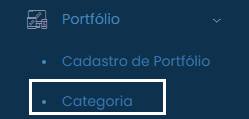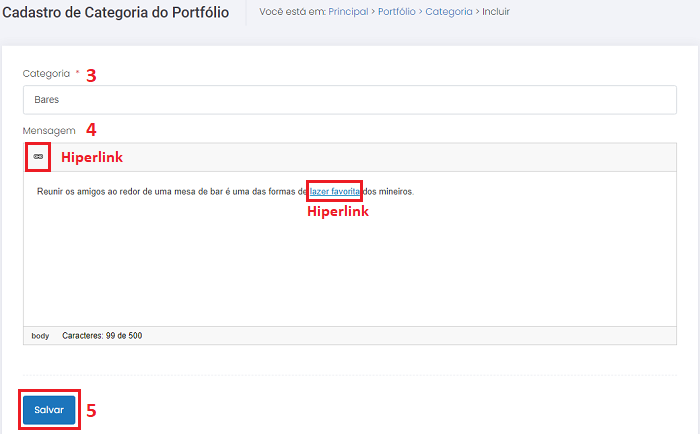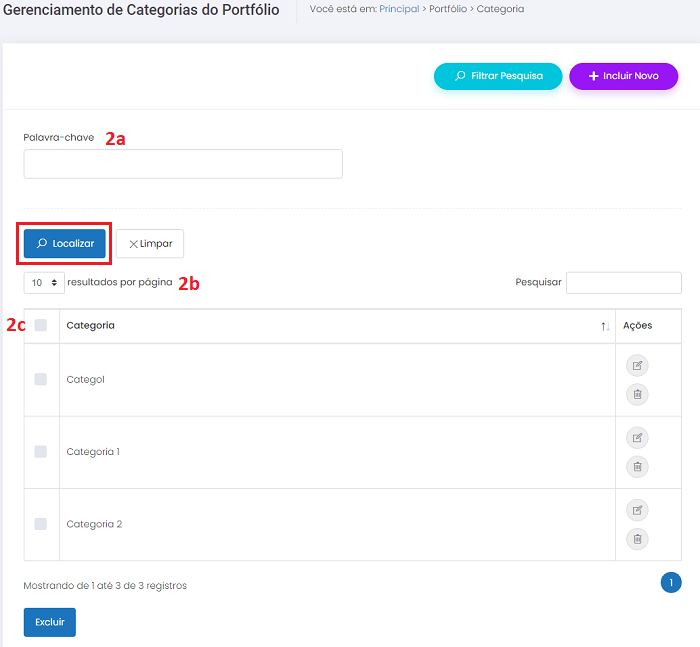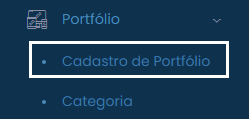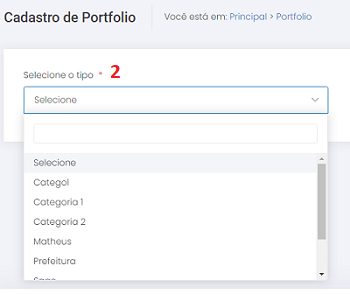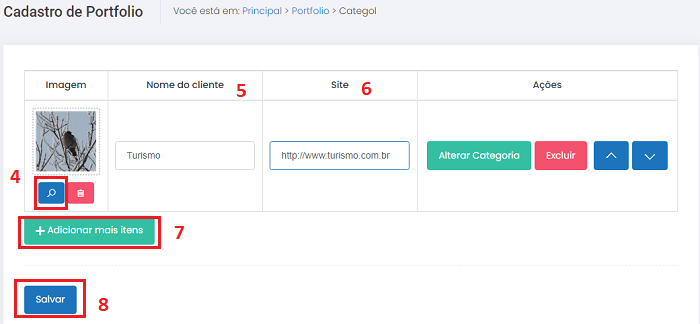Portfólio
Índice
- 1 MÓDULO PORTFÓLIO
- 1.1 Introdução
- 1.2 Recomendações
MÓDULO PORTFÓLIO
Introdução
O módulo permite que o usuário anônimo de internet veja, separado por categorias, imagens que o usuário do sistema tenha cadastrado no CMS. As imagens podem ser ampliadas no sítio eletrônico, sendo exibidas com descrição e, caso necessário, podem ser acompanhadas por links de direcionamento. No CMS é possível cadastrar cada imagem com uma categoria diferente para que, no site público, as imagens de uma mesma categoria sejam disponibilizadas numa mesma página.
Entidade CATEGORIA
Objetivo
Cadastrar diversas CATEGORIAS e utilizá-las para melhor identificar e organizar os arquivos de PORTFÓLIO.
Relacionamento com a área pública e demais entidades
A entidade CATEGORIA deve ser associada à entidade PORTFÓLIO e ambas serão exibidas junto a cada arquivo disponível para transferência no sítio eletrônico.
Operação INCLUIR
Pré-requisitos
Não há.
Como incluir os dados
- Selecione a opção CATEGORIA no módulo PORTFÓLIO para visualizar a tela de gerenciamento de registros;
- Clique no botão
 para visualizar a tela de cadastros;
para visualizar a tela de cadastros; - Categoria: insira o nome da CATEGORIA respeitando o limite de 40 caracteres;
- Mensagem da categoria: insira a descrição da CATEGORIA respeitando o limite de 500 caracteres. Nesse campo também é possível adicionar hiperlinks no texto por meio do ícone
 ;
; - Para finalizar o cadastro, clique em
 ;
; - Para cancelar o cadastro, selecione qualquer opção no menu do CMS.
Condições de erro
Se o botão ![]() for acionado sem o preenchimento correto dos campos obrigatórios, será exibida uma mensagem de alerta.
for acionado sem o preenchimento correto dos campos obrigatórios, será exibida uma mensagem de alerta.
Operação EDITAR
Pré-requisitos
Para iniciar a operação de edição de um registro de CATEGORIA de PORTFÓLIO é necessário que haja CATEGORIAS previamente cadastrados no sistema.
Como editar os dados
- Selecione a opção CATEGORIA no módulo PORTFÓLIO para visualizar a tela de gerenciamento de registros;
- Clique sobre o botão
 referente ao registro de seu interesse;
referente ao registro de seu interesse; - Todos os campos podem ser alterados (Verifique a forma de cadastro no item anterior: Operação Incluir);
- Clique no botão
 para concluir a operação;
para concluir a operação; - Para cancelar a operação, selecione qualquer opção no menu do CMS.
Condições de erro
Se o botão ![]() for acionado sem o preenchimento correto dos campos obrigatórios, será exibida a seguinte mensagem de alerta:
for acionado sem o preenchimento correto dos campos obrigatórios, será exibida a seguinte mensagem de alerta:
Operação EXCLUIR
Pré-requisitos
Para iniciar a operação de exclusão de um registro de CATEGORIA de PORTFÓLIO é necessário que haja CATEGORIAS previamente cadastrados no sistema.
Como excluir os dados
- Selecione a opção CATEGORIA no módulo PORTFÓLIO para visualizar a tela de gerenciamento de registros;
- Clique sobre o botão
 referente ao registro desejado;
referente ao registro desejado; - Para excluir várias CATEGORIAS simultaneamente, selecione os registros marcando as caixas à esquerda de cada um deles,
 , e em seguida clique no botão
, e em seguida clique no botão  ;
; - Após excluir um ou mais registros, será exibida uma mensagem de confirmação. Clique em “Ok” para confirmar a ação ou clique em “Cancelar” para abortar a exclusão dos dados.
Condições de erro
1.Se o usuário clicar no botão ![]() sem haver registros selecionados, será exibida uma mensagem de alerta;
sem haver registros selecionados, será exibida uma mensagem de alerta;
2.Caso o usuário tente excluir registros de entidades relacionadas, será exibida uma mensagem informando que os registros selecionados não puderam ser excluídos porque estão relacionados a outras informações previamente cadastradas no sistema.
Operação GERENCIAR
Pré-requisitos
Para iniciar a operação de gerenciamento de um registro de CATEGORIA de PORTFÓLIO é necessário que haja CATEGORIAS previamente cadastrados no sistema.
Como gerenciar os dados
1. Selecione a opção CATEGORIA no módulo PORTFÓLIO para visualizar a tela de gerenciamento de registros;
2. Para localizar os registros preencha o campo "Pesquisar" com a informação desejada ou parte dela. A seleção será feita automaticamente. A pesquisa também pode ser feita ao clicar no botão Filtrar pesquisa.jpg e preencher os campos:
a)
Palavra-chave: preencha o filtro com a descrição completa ou com parte do nome utilizado para
cadastrar a CATEGORIA e clique em ![]() ;
;
b)
Resultados por página: No filtro ![]() ,
defina o número de registros que será exibido por página;
,
defina o número de registros que será exibido por página;
c) Serão exibidos os registros que passaram pelos filtros
realizados. Caso não tenha sido ativado nenhum filtro, serão exibidos todos os
registros em ordem alfabética.
3. Para cancelar a operação, selecione qualquer opção no menu do CMS.
Recomendações
Para obter mais eficiência nos procedimentos de inclusão e edição, evitando possíveis erros, verifique se já existe o registro desejado, se há compatibilidade entre os dados inseridos com os exigidos pelo sistema e se os campos obrigatórios estão corretamente preenchidos. Nos procedimentos de exclusão, verifique se os registros estão devidamente selecionados e se aqueles são os que realmente se deseja excluir. É recomendado também ativar o recurso DICA toda vez que surgirem dúvidas durante os processos de inserção, gerenciamento e exclusão de dados.
Entidade PORTFÓLIO
Objetivo
Divulgar imagens de algum serviço prestado, de pessoas ou qualquer outro tipo de imagens para serem utilizadas como um portfólio online da empresa.
Relacionamento com a área pública
A entidade PORTFÓLIO será exibida em uma página específica do sítio eletrônico, em que estarão disponíveis todas as imagens cadastradas e suas respectivas CATEGORIAS para seleção. Ao clicar sobre uma imagem, ela será ampliada e, clicando-se sobre a descrição presente na imagem, caso o usuário do sistema tenha cadastrado um link de direcionamento na imagem, o usuário anônimo de internet será direcionado para a página do link.
Operação INCLUIR
Pré-requisitos
Para iniciar a operação de inclusão de um registro de PORTFÓLIO é necessário que haja CATEGORIAS de PORTFÓLIO e imagens previamente cadastradas no sistema.
Como incluir os dados
1. Selecione a opção CADASTRO DE PORTFÓLIO no módulo PORTFÓLIO para visualizar a tela de gerenciamento de registros;
2. Tipo portfólio: clique sobre ![]() e selecione uma CATEGORIA;
e selecione uma CATEGORIA;
3. Em seguida clique em ![]() para abrir os campos de CADASTRO DE PORTFÓLIO;
para abrir os campos de CADASTRO DE PORTFÓLIO;
4. Imagem de exibição: clique sobre o botão ![]() e, na pop-up que se abrirá automaticamente, selecione um arquivo do banco de imagens;
e, na pop-up que se abrirá automaticamente, selecione um arquivo do banco de imagens;
5. Nome do cliente: insira o nome que caracteriza a imagem do PORTFÓLIO;
6.
Site: insira o link que se deseja associar à imagem do PORTFÓLIO.
Para excluir o link, clique em ![]() ;
;
7.
Adicionar mais imagens: clique novamente no botão ![]() para
abrir mais campos de inserção de PORTFÓLIO;
para
abrir mais campos de inserção de PORTFÓLIO;
8. Para finalizar o cadastro, clique em ![]() ;
;
9. Para cancelar o cadastro, selecione qualquer opção no menu do CMS.
Condições de erro
Se o botão ![]() for acionado sem o preenchimento correto dos campos obrigatórios, será exibida uma mensagem de alerta.
for acionado sem o preenchimento correto dos campos obrigatórios, será exibida uma mensagem de alerta.
Operação EDITAR
Pré-requisitos
Para iniciar a operação de edição de um registro de PORTFÓLIO é necessário que haja registros de PORTFÓLIO previamente cadastrados no sistema.
Como editar os dados
- Selecione a opção CADASTRO DE PORTFÓLIO no módulo PORTFÓLIO para visualizar a tela de gerenciamento de registros;
- Clique sobre o botão
 referente ao registro de seu interesse para visualizar a tela de cadastros;
referente ao registro de seu interesse para visualizar a tela de cadastros; - Todos os campos podem ser alterados (Verifique a forma de cadastro no item anterior: Operação Editar);
- Para encerrar a operação, clique em
 ;
; - Para cancelar a operação, selecione qualquer opção no menu do CMS.
Condições de erro
Se o usuário clicar no botão ![]() sem haver registros selecionados, será exibida uma mensagem de alerta:
sem haver registros selecionados, será exibida uma mensagem de alerta:
Operação EXCLUIR
Pré-requisitos
Para iniciar a operação de exclusão de um registro de PORTFÓLIO é necessário que haja registros de PORTFÓLIO previamente cadastrados no sistema.
Como excluir os dados
- Selecione a opção CADASTRO DE PORTFÓLIO no módulo PORTFÓLIO para visualizar a tela de gerenciamento de registros;
- Clique no botão
 referente ao registro desejado para excluí-lo;
referente ao registro desejado para excluí-lo; - Para excluir vários registros simultaneamente, selecione os registros marcando as caixas à esquerda de cada um deles,
 , e em seguida clique no botão
, e em seguida clique no botão  ;
; - Após excluir um ou mais registros, será exibida uma mensagem de confirmação. Clique em “Ok” para confirmar a ação ou clique em “Cancelar” para abortar a exclusão dos dados.
Condições de erro
Se o usuário clicar no botão ![]() sem haver registros selecionados, será exibida uma mensagem de alerta:
sem haver registros selecionados, será exibida uma mensagem de alerta:
Recomendações
Para obter mais eficiência nos procedimentos de inclusão e edição, evitando possíveis erros, verifique se já existe o registro desejado, se há compatibilidade entre os dados inseridos com os exigidos pelo sistema e se os campos obrigatórios estão corretamente preenchidos. Nos procedimentos de exclusão, verifique se os registros estão devidamente selecionados e se aqueles são os que realmente se deseja excluir. É recomendado também ativar o recurso DICA toda vez que surgirem dúvidas durante os processos de inserção, gerenciamento e exclusão de dados.